关于添加焊接凹槽
焊接凹槽是一个开口(切口),使焊缝能够不间断地通过组件元件。标准和用户定义的凹槽形状均可使用户在设计中对焊接凹槽进行自动操作和标准化,从而确保设计取得一致性并节省时间。
可创建单一焊接凹槽,或将焊接凹槽与坡口加工和焊缝特征组合在一起。如果要同时创建焊缝特征,则只能将焊接凹槽和坡口加工组合到一起。
通过手动指定其单独参照(尺寸、位置、方向和相交零件),可创建焊接凹槽,或者通过将焊接凹槽参照到实焊或轻焊缝,可自动采用焊接凹槽参照。
焊接凹槽使用坐标系定向。x 和 y 平面是焊接凹槽的放置平面,z 轴定义移除材料的方向。这种自动定向非常精确。有些情况下,这种定向方式可能不满足设计需要。如果需要定制焊接凹槽方向,请定义替代坐标系,然后修改焊接凹槽的定向剖面。
一个焊接凹槽不允许与一个装配元件零件多次相交。要在零件上创建多次相交,请创建多个焊接凹槽特征。第一个焊接凹槽特征可自动创建,然后应使用定义它们在元件零件上的位置和方向的坐标系创建其它凹槽特征。
多个焊接凹槽相交
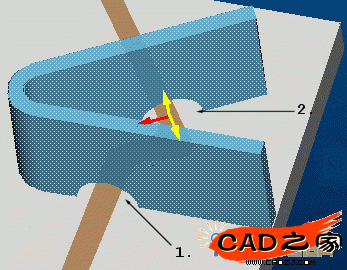
1 第一个焊接凹槽特征
2 其它焊接凹槽特征
添加标准焊接凹槽
可将下列焊接凹槽步骤与创建焊缝和坡口加工特征的步骤相结合。但是,如果同时创建焊缝,则只能组合凹槽和坡口加工。
单击 或单击“插入”(Insert)>“焊缝”(Weld)。“焊缝定义”(WELD DEFINITION) 对话框打开。
或单击“插入”(Insert)>“焊缝”(Weld)。“焊缝定义”(WELD DEFINITION) 对话框打开。
在“特征”(Feature) 下,单击“凹槽”(Notch) 复选框。
要通过加热或通过在高熔点时应用焊料将金属焊接在一起,请单击“焊接”(Weld) 复选框。
要切除钣金件边以实现完全焊透,请单击“焊缝”(Weld) 和“坡口加工”(Edge Preparation) 两个复选框。
如果在“组合”(Combination) 下单击“焊接”(Weld),则可为相应的焊缝或坡口加工定义创建几何的方法:
单一 (Single) - 创建单面焊接凹槽。
对称 (Symmetrical) - 启用在零件双面上顺序创建相同的焊接凹槽。
非对称 (Unsymmetrical) - 启用在零件双面上顺序创建不同的焊接凹槽。
注意:必须选取创建带有凹槽的焊缝,才能使用选项“单一”(Single)、“对称”(Symmetrical) 或“非对称”(Unsymmetrical)。
单击“环境”(Environment) 以定义焊接凹槽特征:
要基于“族表”(Family Tables) 中有确定名称的实例来创建凹槽,请单击“创建族表实例”(Create Family Table Instance) 复选框:
要为焊缝实例名添加后缀,在“实例名后缀”(Instance Name Suffix) 框中键入一个后缀。
要为类属零件或族表实例设置焊缝的可见性,单击“类属”(Generic) 或“实例”(Instance)。
注意:“类属”(Generic) 表示在类属中创建凹槽,而“实例”(Instance) 表示保留原始的零件几何。
5. 在“凹槽特征”(Notch Feature) 下,单击要创建的标准焊接凹槽的类型:
 - 圆角拐角
- 圆角拐角
 - 三角拐角
- 三角拐角
 - 矩形拐角
- 矩形拐角
 - 半圆孔
- 半圆孔
 - 矩形
- 矩形
 - 用户定义
- 用户定义
单击“确定”(OK)。将出现“焊接凹槽轨迹”(WLD NOTCH TRAJ) 菜单。
使用“焊接凹槽轨迹”(WLD NOTCH TRAJ) 菜单,通过选取参照焊缝或坡口路径定义焊接凹槽轨迹。设置轨迹后,“相交元件”(Intersected Comps) 对话框将打开。
8. 使用下列选项或按钮来选取将与焊接凹槽相交的元件:
自动更新相交 (Auto Update Intrscts) - 自动更新对焊接凹槽相交所做的任何更改。
 - 从“模型树”或图形窗口手动选取元件。
- 从“模型树”或图形窗口手动选取元件。
自动添加 (AutoAdd) - 用边界框选取所有相交元件。
移除 (Remove) - 在元件表中加亮相交元件后,移除它。
 - 在元件表中选取所有相交元件。
- 在元件表中选取所有相交元件。
 - 在元件表中取消选取所有相交元件。
- 在元件表中取消选取所有相交元件。
等级 (Level) - 更改相交元件的可见性等级。
设置完相交元件后,单击“确定”(OK)。屏幕返回到“组件焊接凹槽”(ASSEMBLY WELD NOTCH) 对话框。单击“确定”(OK)。焊接凹槽即被创建。
添加用户定义的焊接凹槽
可将下列焊接凹槽步骤与创建焊缝和坡口加工特征的步骤相结合。但是,如果同时创建焊缝,则只能组合凹槽和坡口加工。
单击 或单击“插入”(Insert)>“焊缝”(Weld)。“焊缝定义”(WELD DEFINITION) 对话框打开。
或单击“插入”(Insert)>“焊缝”(Weld)。“焊缝定义”(WELD DEFINITION) 对话框打开。
在“特征”(Feature) 下,单击“凹槽”(Notch) 复选框。
注意:也可在创建此焊缝的同时创建焊缝和坡口加工:
要通过加热或通过在高熔点时应用焊料将金属焊接在一起,请单击“焊接”(Weld) 复选框。
要切除钣金件边以实现完全焊透,请单击“焊缝”(Weld) 和“坡口加工”(Edge Preparation) 两个复选框。
如果在“组合”(Combination) 下单击“焊接”(Weld),则可为相应的焊缝或坡口加工定义创建几何的方法:
单一 (Single) - 创建单面焊接凹槽。
对称 (Symmetrical) - 启用在零件双面上顺序创建相同的焊接凹槽。
非对称 (Unsymmetrical) - 启用在零件双面上顺序创建不同的焊接凹槽。
注意:必须创建带凹槽的焊缝,才能使用“单一”(Single)、“对称”(Symmetrical) 或“非对称”(Unsymmetrical)。
单击“环境”(Environment) 以定义焊接凹槽特征:
要在“族表”中控制焊接凹槽处理方法,请单击“创建族表实例”(Create Family Table Instance) 复选框:
要为焊接凹槽实例名添加后缀,请在“实例名后缀”(Instance Name Suffix) 框中键入一个后缀。
要为类属零件或族表实例设置焊接凹槽的可见性,请单击“类属”(Generic) 或“实例”(Instance)。
要建立焊接凹槽的从属关系,请定义“坡口加工驱动源”(Edge Prep Driven by):
要使焊接凹槽从属于单个零件,请单击“零件”(Part)。
要使焊接凹槽从属于整个组件,请单击“组件”(Assembly)。
在“凹槽特征”(Notch Feature) 下,单击 ,然后单击“确定”(OK)。“组件焊接凹槽”(ASSEMBLY WELD NOTCH) 对话框和单独的草绘器窗口打开。
,然后单击“确定”(OK)。“组件焊接凹槽”(ASSEMBLY WELD NOTCH) 对话框和单独的草绘器窗口打开。
草绘定制凹槽的形状。确保包括坐标系。沿 Z 轴方向切割焊接凹槽时,通过 X 和 Y 平面定义剖面位置。草绘完成后,单击草绘器工具栏中的 。
。
使用“焊接凹槽轨迹”(WLD NOTCH TRAJ) 菜单,通过选取参照焊缝或坡口路径定义焊接凹槽轨迹。设置轨迹后,“相交元件”(Intersected Comps) 对话框将打开。
选取焊接凹槽将与之相交的元件:
9. 使用下列选项或按钮来选取将与焊接凹槽相交的元件:
自动更新相交 (Auto Update Intrscts) - 自动更新对焊接凹槽相交所做的任何更改。
 - 从“模型树”或图形窗口手动选取元件。
- 从“模型树”或图形窗口手动选取元件。
自动添加 (AutoAdd) - 用边界框选取所有相交元件。
移除 (Remove) - 在元件表中加亮相交元件后,移除它。
 - 在元件表中选取所有相交元件。
- 在元件表中选取所有相交元件。
 - 取消选取元件表中的所有相交元件。
- 取消选取元件表中的所有相交元件。
等级 (Level) - 更改相交元件的可见性等级。
设置完相交元件后,单击“确定”(OK)。屏幕返回到“组件焊接凹槽”(ASSEMBLY WELD NOTCH) 对话框。单击“确定”(OK)。焊接凹槽即被创建。
相关文章
- 2021-09-08BIM技术丛书Revit软件应用系列Autodesk Revit族详解 [
- 2021-09-08全国专业技术人员计算机应用能力考试用书 AutoCAD2004
- 2021-09-08EXCEL在工作中的应用 制表、数据处理及宏应用PDF下载
- 2021-08-30从零开始AutoCAD 2014中文版机械制图基础培训教程 [李
- 2021-08-30从零开始AutoCAD 2014中文版建筑制图基础培训教程 [朱
- 2021-08-30电气CAD实例教程AutoCAD 2010中文版 [左昉 等编著] 20
- 2021-08-30电影风暴2:Maya影像实拍与三维合成攻略PDF下载
- 2021-08-30高等院校艺术设计案例教程中文版AutoCAD 建筑设计案例
- 2021-08-29环境艺术制图AutoCAD [徐幼光 编著] 2013年PDF下载
- 2021-08-29机械AutoCAD 项目教程 第3版 [缪希伟 主编] 2012年PDF